BIOS ලෙස ROM, BIOS හෝ පොදුවේ පරිගණක අවියෝජනීය කොටසකි. අපි මුලින්ම එය මතක ධාරිතාව පෙන්වන, පරිගණක සක්රිය විට, ද හදිසියේ එන්යූඑම් අගුලු ආලෝකය පසුව අපි හුරු පුරුදු වින්ඩෝස් ලාංඡනය බලන්න දිලිසේ, සහ අවසානයේ දී බීප් ශබ්දය ඇති. පරිගණක Geek සඳහා මෙම එය මත හැරී පසු, කෙසේ වෙතත් ඒ පරිගණක දෘඩාංග සමඟ බොහෝ හුරු පුරුදු නොවන අන් අය ගැන කතා කරමින් මෙසේ කී පරිගණකයක් ප්රදර්ශන කිරීමට නොහැකියි, සහ දෛනික කාර්යයන් ඉටු කිරීමට එය භාවිතා කළ හැකි සාමාන්ය හැසිරීම වේ. ඔවුන් පරිගණක ඒ මත හැරී විට හරියටම සිදු වන දෙය, පුදුම දිගටම විය හැකිය. මෙන්න, BIOS භූමිකාව හා වැදගත්කම එන. එය පරිගණකයේ systemboard හෝ මව් පුවරුව මත පිහිටා ඇති චිප් වේ. එය පරිගණකයේ දෘඩාංග අදාළ සියලු තොරතුරු ලබාගෙන ඇත. ඔබ ඉඩ වැඩි දියුණු කිරීම සඳහා, ඔබේ පරිගණකය සඳහා නව දෘඪ තැටිය එක් කල, සහ දෘඩ තැටිය BIOS තුල අනාවරණය වෙමින් නැති බව යයි සිතමු.
- 1 වෙනි කොටස: BIOS මුරපදය ඉරිතලා කෙසේද
- 2 වෙනි කොටස: කොහොමද BIOS මුරපදය මඟහැර
- 3 වෙනි කොටස: කොහොමද BIOS මුරපදය නැවත සකස් කිරීමට
ඔබ වින්ඩෝස් පවත්වගෙන වරක් එම ධාවකය භාවිතා කිරීමට හැකි වනු ඇත? පිළිතුර එය දෘඩාංග සැකසුම් හා සම්බන්ධ සියලු තොරතුරු පවත්වයි සිට නොමැත වන අතර, BIOS, පළමු දෘඪ තැටියේ හඳුනා ගැනීමට ඇති අතර, පසුව එය ක්රියාත්මක System.BIOS විසින් අනාවරණය කරනු ඇත දෘඩාංග සැකසුම්, පද්ධතිය දිනය හා වේලාව සම්බන්ධ සියලු තොරතුරු පැවැත්වීමට . ද එය තමන් විසින් පද්ධතිය මත කළ ස්වයං-චෙක් වන POST ආරම්භ කිරීමට වගකිව යුතු වේ.
1 වෙනි කොටස: BIOS මුරපදය ඉරිතලා කෙසේද
ඔබ BIOS තුල සමහර සැකසුම් වෙනස් කිරීමට අවශ්ය තැනට නම් හා ඔබ විසින් එය රහස් වචනය ගෙන නැති බව සොයා සමහර කරදර කාරී අවස්ථාවන්හීදී වේ. ඔයාට මේ වගේ තිරයක් ලබා ගත හැකිය.
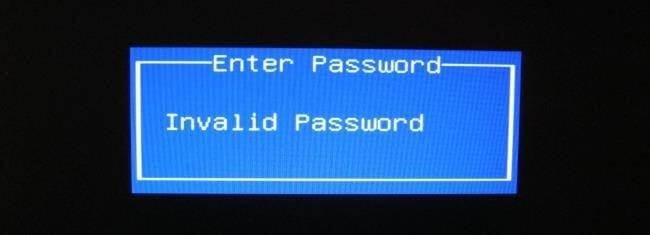
මෙය ද ඔබ වෙන කෙනෙක් වෙනුවෙන් පරිගණක මිලට ගෙන තිබේ නොතිබෙන වාතාවරණයක් විය හැකි හා විකුණුම්කරු BIOS මුරපදය හුවමාරු කළේ නැත. ද වෙන කෙනෙක් එම පරිගණක භාවිතා කරයි සහ BIOS තුල වෙනස් මුරපදය තබා ඇති විය හැකි. අපි අපේ හොඳම අනුමාන මුරපද සමඟ උත්සාහ කරන්න. එහෙත්, යම් යම් උත්සාහක දිනුම් පසු ද එය, පසුව වැඩ කරන්නේ මොකක්ද කළේ? මම ජයග්රහණය 'සැකසීම් තුළ වෙනස්කම් සිදු කිරීමට හැකි වනු අදහස් කරන්නේ, BIOS ඇතුළු නොහැකි නම්.
එවැනි අවස්ථාවක දී අපි, BIOS මුරපදය .මේ බිඳ දැමීම සඳහා ඇති BIOS මුරපදය ඉරිතලා විවිධ මාර්ග වේ. පියවර කිහිපයක් පහත දක්වා ඇත:
පියවර 1 පළමු විකල්පය මඟින් BIOS මත මුරපදය 'ජම්පර් සැකසුම් වෙනස් කිරීමට වනු ඇත. මේ සඳහා අදහස් කරන මව් පුවරුව මත නිශ්චිත ජම්පරයක් තිබෙනවා. කෙසේ වෙතත් එය 'ජම්පර් තත්වය එක් මව් සිට තවත් වෙනස් වනු ඇත නිසා, මෙම පියවර උත්සාහ කිරීමට පෙර පළමු නිෂ්පාදන අත්පොත කියවීමට ඉතා යෝග්ය වේ.
පියවර 2 මෙම එක් පරිගණකය නිවා යුතු ඉටු කිරීම සඳහා, බලය කේබල් මඟින් CPU පැත්තේ පැනලය මත පිහිටා ඉස්කුරුප්පු outlet.Unsrew බිත්තිය පිටතට බවට වග බලා ගන්න.
පියවර 3 පසු, ඔබ, නිෂ්පාදන ලියකියවිලි වල පරීක්ෂා විසින් මව් පුවරුව මත, BIOS 'ජම්පර් ස්ථානය හඳුනා ගැනීම හා එම නැවත සකස් කරන්න.

ජම්පර් CLEARCMOS හෝ JCMOS1.However ලෙස ලේබල් කළ හැකි හොඳම සෑම විටම නිෂ්පාදන ප්රලේඛනය වෙත යොමු කිරීමට හැකි වනු ඇත.
පියවර 4 මෙම පසු සිදු වී ඇති පරිගණකය නැවත ආරම්භ සහ මුරපදය ඉවත් නැද්ද යන්න පරීක්ෂා කරන්න. රහස් වචනය ඉවත් වූ පසු දැන්, ඔබ්බෙන් වන පරිගණක නැවත වරක් හැරී, එහි මුල් තත්වයට ජම්පර් ආපසු තැබීය.

පළමු ක්රමය වැඩ නොමැති නම්, ඔබ backdoor ප්රවේශය උත්සාහ කරන්න. ඩෙස්ක්ටොප් නඩුව මේ තමයි CMOS සැකසුම් ජම්පර් පරීක්ෂා ආකාරයෙන් කළ යුතු වේ.
ලැප්ටොප් පරිගණක සඳහා:
ඔවුන් backdoor මුරපදය ඇතුලත් විකල්පය භාවිතා කිරීමට ඇති බැවින් ලැප්ටොප් පරිගණක සඳහා මෙම ක්රියාවලිය, සම්පූර්ණයෙන්ම වෙනස් වනු ඇත. මේ වගේ වැරදි පෙන්වා ඇත, තිරය මත, සෞදි අරාබිය වැරදි මුර පදය ඇතුලත් කරන්න.
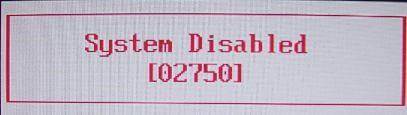
ප්රදර්ශනය කරන අතර කේතයෙහි සටහනක් කරන්න. : එවිට මෙම වෙබ් අඩවිය වැනි BIOS මුරපදය ක්රැකර් මෙවලමක් සොයා http://bios-pw.org/ පෙන්වන කේතය ඇතුලත් කොට රහස් පදය විනාඩි කිහිපයකින් නිර්මානය වනු ඇත.
2 වෙනි කොටස: කොහොමද BIOS මුරපදය මඟහැර
අප ඉහත සාකච්ඡා කළ අවස්ථාවන්හීදී සමාන තවත් තත්ත්වය, BIOS මුරපදය තුරම විසින් විසඳා ගත හැක. මෙහි භාවිතා කළ හැකි ක්රම පෙර අවස්ථාවන්හීදී භාවිතා කරන ක්රම හා සමාන වේ. ඊට අමතරව, අපි මෙන්ම මේ ක්රම දෙකක් භාවිතා කළ හැක:
ක්රමය: යතුරු පුවරුව බෆරය වැඩියෙන්
මෙම ක්රමය පැරණි ක්රමය මණ්ඩල සමහර විශේෂිත වන අතර, එය නූතන පද්ධතිවල මෙය ක්රියාත්මක කිරීම නොහැකි වනු බව ඉතා හැකි ය. මෙම මූසිකය හෝ යතුරු පුවරුව තොරව, හෝ සමහර BIOS සැකසුම් තුල දී පද්ධතිය ආරම්භ කරමින් සිදු කරනු ලබන්නේ, එය ඉක්මන් අඛණ්ඩව Esc යතුර පහරදී වැඩ කරයි.
3 වෙනි කොටස: කොහොමද BIOS මුරපදය නැවත සකස් කිරීමට
ඔබ පරිගණකයේ BIOS මුරපදය ඉරිතලා කිරීමට උත්සාහ කර ඇති අතර එය ඔබ වෙනුවෙන් වැඩ කරන්නේ නැති නම්, ඔබ, BIOS මුරපදය සමහර විට නැවත සකස් කළ හැක.
1 වැනි ක්රමය: CMOS බැටරිය මගිනුයි ඉවත් කරන්න
පියවර 1: මේ තමයි CMOS සැකසුම් බැටරි පිහිටි තැන.
CMOS බැටරිය මගිනුයි පැතලි රවුම් හැඩය වනු ඇත. තමයි CMOS සැකසුම් පද්ධතිය මණ්ඩලය, BIOS අවියෝජනීය කොටසක් වන අතර, සියලු මව් පුවරු සඳහා CMOS බැටරිය මගිනුයි ඇත. එය බිමට සමතලා සහ කාසි හැඩැති, රවුම් වනු ඇත නිසා, මව් පුවරුව මත හඳුනා ගැනීමට ඉතා පහසු වේ. එය පරිගණකයේ BIOS සැකසුම් මුලික දෘඩාංග සැකසුම්, දිනය, වේලාව, සහ අනෙකුත් පද්ධති තොරතුරු ඇතුළත් ගබඩා. මේ තමයි CMOS සැකසුම් බැටරි ඉවත් කිරීමට, මුලින්ම පද්ධතිය අක්රිය කළ යුතු වේ, සහ ද බලය කේබල් විසන්ධි වේ බවට වග බලා ගන්න.

පියවර 2: ඉවත් කරන්න සහ බැටරි ආපසු තියන්න
පද්ධතිය සම්පූර්ණයෙන්ම නිවා වරක් ආකාරයෙන් CMOS ඉවත් කරන්න. 15-20 විනාඩි සඳහා රැඳී සිටින්න. මේ තමයි CMOS සැකසුම් බැටරිය ආපසු දමා පද්ධතිය සක්රිය කරන්න.
පියවර 3: මුරපදය යළි පිහිටුවන්න
මෙම පියවර 2 සිදු වූ පසු ඔබ හට BIOS මුරපදය මගහැර යන්නට හැකි අතර සාර්ථකව ඔබගේ පරිගණකය පවත්වගෙන හැක. ඔබ BIOS මගින් නැවත නව මුරපදයක් එකතු කළ හැකි බව සටහන් කර ගන්න. ඔබ නැවත රහස් වචනය අමතක නම් පියවර 1 සහ 2 දිගටම මුරපදය නැවත සකස් කිරීමට.
2 වැනි ක්රමය: MS-DOS කඩිනම් සිට විධානය ක්රියාත්මක කරන්න
මෙම ක්රමය ඔබ ස්ථාපිත කර ඇති මෙහෙයුම් පද්ධතිය ප්රවේශ විය හැකි නම් පමණක් වැඩ කරයි. අපි අපේ පරිගණකයේ ලොගින් වරක් අපි MS-DOS වැඩසටහනක් ක්රියාත්මක කිරීමට ඇති, එය මෙහි දක්වා ඇත ලෙස එම පිණිස පහත සඳහන් විධානයන් ක්රියාත්මක:
දෝශනිරාකරණ වාර්ථා 70 2E o, FF 71 දෙවියනි, ක්විට්
මෙම විධානය මඟින් BIOS සැකසුම් මෙන්ම, BIOS මුරපදය ඇතුළත් වන ගන්න පුලුවන්. මෙම ක්රියාවලිය MS-DOS මඟින් ඩිබග් මෙවලම භාවිතා කර කිරීමෙනි.
ක්රමය 3: භාවිත තුන්වන පාර්ශවීය මෘදුකාංග
අද මෙහෙයුම් පද්ධතිය සඳහා BIOS මුරපදය නමුත් ප්රවේශ නැවත සකස් කළ හැකි ලබා ගත තුනෙන් කොටසක් මෘදුකාංග ගොඩක්, ඇත අවශ්ය වේ. ජනප්රිය BIOS මුරපදය මෘදුකාංග මර්දනය දිගේලි සමහර CmosPwd හා Kioskea වැනි භාවිතා
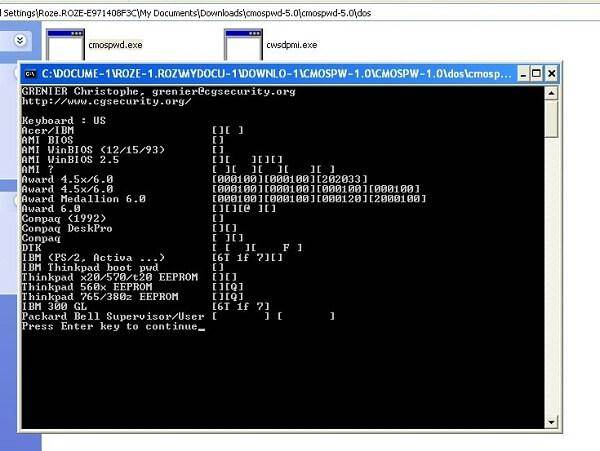
ක්රමය 4: භාවිත Backdoor BIOS මුරපදය
Backdoor BIOS මුරපදය පරිගණකයේ BIOS විකුණුම්කරුගේ විසින් සපයන ස්වාමියා මුරපද වන මුරපද, සමූහයක් වේ. මෙම මුරපද Generic බලපත්රය යටතේ අවසර ලබා ඇත, සහ ඔවුන් නිෂ්පාදකයන් විශේෂිත වේ. වෙනත් වචන වලින් සියලු නිෂ්පාදකයන් නොසලකා පරිශීලක නියම කර තිබේ කුමන මුරපදය භාවිතා කළ හැකි ප්රධාන මුරපද මාලාවක් පවත්වාගෙන යාම. මෙම මුරපද විසින් ලබා ගැනීමට ඉතා අපහසු නැත හා නිෂ්පාදකයාගේ වෙබ් අඩවියෙන් පහසුවෙන් ප්රවේශ විය හැකිය.
පරිගණක ගැටළු
- පරිගණක බිඳවැටීම ගැටළු +
- Win10 තිරය දෝෂ +
- පරිගණක නිකුත් විසඳීමට +
-
- පරිගණක ශතකයට හතරේ නින්ද
- වෙනස් මෙහෙයුම් පද්ධතියක් භාවිතා කරන අතරතුර ආරම්භ කරන්නේ නැද්ද?
- ඔප්ෂන් පිළිනැගුම සක්රිය කරන්න
- මෙම 'ප්රවේශ ප්රතික්ෂේප දෝෂ' විසඳීමට
- අඩු මතකය දෝෂයක්
- අතුරුදහන් dll ගොනු
- පළාත් සභා වසා දැමීමට නොහැකි වනු ඇත
- දෝෂ 15 කල ගොනුව හමු නොවීය
- ගිනි පවුර වැඩ කරන්නේ නැහැ
- BIOS ඇතුල් විය නොහැකියි
- පරිගණක යුත්තක්
- Unmountable ඇරඹුම් වෙළුම දෝෂ
- AMD ඉක්මන් විෂය ධාරාව දෝෂ
- 'ෆෑන් ශබ්ද ද ශබ්ද' ප්රශ්නය
- මාරුව කී වැඩ කරන්නේ නැහැ
- පරිගණක මත ශබ්ද කිසිදු
- දෝෂ 'කාර්ය තීරුව "අතුරුදහන්වූවන්ගේ
- පරිගණකයේ වේගය අඩු වීගෙන
- ස්වයංක්රීයව පරිගණක නැවත ආරම්භ කර
- පරිගණකය මත හැරී නැත
- Windows හි ඉහළ CPU භාවිතයක්
- WiFi වෙත සම්බන්ධ විය නොහැකි
- 'Hard Disk නරක අංශය "
- Hard Disk අනාකරණය නැත?
- වින්ඩෝස් 10, අන්තර්ජාලය වෙත සම්බන්ධ විය නොහැක
- වින්ඩෝස් 10 නිරාපද ප්රකාර ඇතුල් කරන්න බැහැ






